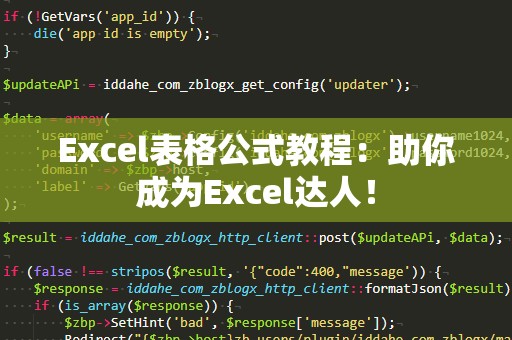如何利用VLOOKUP与多个条件精准筛选数据?
在很多企业的数据处理中,经常需要根据多个条件在一个庞大的数据表中查找并提取出特定的信息。通常来说,VLOOKUP函数已经是我们非常熟悉的强大工具了,它能够帮助我们在指定区域内查找某一特定值,并返回对应的相关信息。但是,当我们需要基于两个或多个条件来筛选数据时,VLOOKUP就显得不够灵活了。此时,我们该如何解决这一难题呢?
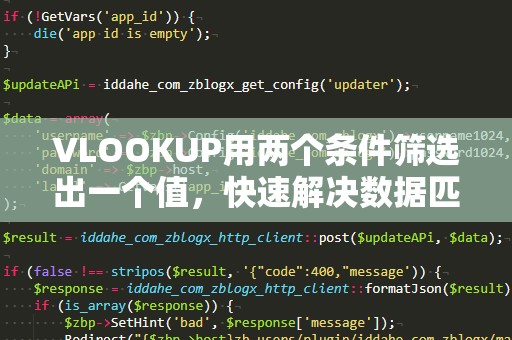
其实,VLOOKUP是可以结合其他函数来实现多个条件筛选的。大家需要明白,VLOOKUP本身只能支持一个查找条件。如果想通过两个条件筛选数据,就需要通过“组合条件”的方法,来确保VLOOKUP能够根据这两个条件精确匹配相应的结果。
解决方案一:通过“辅助列”来组合条件
一种简单有效的方式就是使用辅助列来组合多个条件。这种方法非常直观,适用于数据表中条件比较简单的情况。具体操作步骤如下:
创建辅助列:在原数据表中,插入一个新的列,这一列将用来存储多个条件的组合。例如,如果我们需要根据“产品类别”和“销售人员”两个条件来筛选销售数据,可以在辅助列中通过公式组合这两个条件。假设A列是“产品类别”,B列是“销售人员”,我们可以在辅助列C中使用如下公式:
=A2&B2
这个公式的作用是将“产品类别”和“销售人员”两列数据拼接成一个新的字符串,便于VLOOKUP使用。
使用VLOOKUP进行查找:在完成辅助列的设置后,我们就可以通过VLOOKUP函数来匹配组合后的条件。例如,我们想要查找某个产品类别和销售人员组合下的销售金额数据,可以使用如下公式:
=VLOOKUP(D2&E2,C:F,4,FALSE)
其中,D2和E2是我们输入的查询条件,C:F是包括组合条件和结果数据的查找范围,4表示返回第四列的数据(即销售金额),FALSE表示精确匹配。
这种方法的优点是简单直观,适用于数据量不是特别大的情况。如果数据表非常庞大,或者条件组合的情况较为复杂,辅助列可能会导致表格不够简洁,并且效率不高。
解决方案二:使用数组公式配合VLOOKUP
对于条件较复杂的数据表,或者当辅助列不太适用时,我们可以通过“数组公式”来解决VLOOKUP多条件匹配的问题。数组公式是Excel中的一种高级函数,能够一次性处理多个条件。以下是使用数组公式结合VLOOKUP进行两条件匹配的步骤:
定义多个条件:假设我们依然需要根据“产品类别”和“销售人员”来查找数据。准备好两个条件的数据区域(如D列为产品类别,E列为销售人员)。
编写数组公式:我们将数组公式与VLOOKUP结合,通过判断条件是否满足来实现数据筛选。具体公式为:
=VLOOKUP(1,(A2:A100=D2)*(B2:B100=E2),3,FALSE)
这个公式的工作原理是,通过“(A2:A100=D2)*(B2:B100=E2)”这部分来判断两个条件是否同时成立。当两个条件都满足时,相应位置返回1,否则为0。VLOOKUP函数随后会在符合条件的行中查找并返回对应的结果。
按Ctrl+Shift+Enter键确认公式:数组公式不同于普通公式,它需要按下Ctrl+Shift+Enter键来完成输入,而不仅仅是回车键。这一步骤非常关键,确保公式能够正确执行。
数组公式的优势在于它无需添加辅助列,能够直接在公式中进行多个条件的判断。对于处理复杂的多条件匹配,数组公式是一种非常高效的方式。但要注意,数组公式对于Excel的计算负担较重,特别是在数据量较大的情况下,可能会导致文件处理变慢,因此需要谨慎使用。
解决方案三:使用INDEX和MATCH函数替代VLOOKUP
VLOOKUP虽然功能强大,但它存在一些限制,比如只能从左到右查找数据,这使得它在处理一些数据时显得不够灵活。此时,结合使用INDEX和MATCH函数,不仅可以提高数据查找的灵活性,还能实现多个条件的筛选。
使用MATCH函数查找条件:MATCH函数可以返回某个值在指定范围内的位置,因此,我们可以利用MATCH函数来实现对多个条件的匹配。假设我们需要查找某个产品类别和销售人员的组合,首先通过MATCH函数分别获取这两个条件在数据表中的位置:
MATCH(D2,A2:A100,0)
MATCH(E2,B2:B100,0)
使用INDEX函数返回结果:一旦我们找到了两个条件的位置,就可以通过INDEX函数从相应位置提取数据。最终的公式可以写成:
=INDEX(C2:C100,MATCH(1,(A2:A100=D2)*(B2:B100=E2),0))
按Ctrl+Shift+Enter键确认公式:与数组公式类似,在使用MATCH和INDEX结合进行多条件查找时,也需要按下Ctrl+Shift+Enter来输入公式。
这种方法的优点在于,它不像VLOOKUP那样受限于数据表的结构,可以在任意位置进行查找,非常适合处理复杂的多条件匹配。相对于VLOOKUP,它还可以返回右侧的数据,而不需要依赖于数据列的顺序。
总结
在使用Excel进行数据处理时,我们往往会遇到需要根据多个条件来筛选数据的情况。虽然VLOOKUP是一个非常常用的函数,但它本身只能根据一个条件进行查找。通过结合辅助列、数组公式或使用INDEX和MATCH函数等方法,我们可以轻松实现VLOOKUP的多条件筛选功能。不同的方法适用于不同的情况,我们可以根据具体需求灵活选择,帮助自己更高效地完成数据分析和报表制作。掌握这些技巧,必定能够在工作中游刃有余,提升自己的Excel水平!